အဆင်သင့်သို့မဟုတ်မကနေ mods ဖယ်ရှားခြင်း - ပြည့်စုံသောလမ်းညွှန်
အဆင်သင့်သို့မဟုတ်မပါ 0 င်သော modding အသိုင်းအဝိုင်းသည်စိတ်လှုပ်ရှားဖွယ်မြင့်မားသောအရာများကိုပေးသည်။ ဤလမ်းညွှန်အသေးစိတ်အချက်အလက်များကိုသင်၏ဂိမ်းမှ Mods အားလုံးကိုမည်သို့ဖယ်ရှားရမည်ကိုအသေးစိတ်ဖော်ပြပါ။
MOD ဖယ်ရှားရေးအတွက်နည်းလမ်းများ
သင်၏ MOD တပ်ဆင်မှုနည်းလမ်း (Nexus Mod Manager, Mod.io သို့မဟုတ် Manual) မည်သို့ပင်ဖြစ်စေ, ဤအဆင့်များသည် Mods အားလုံးကိုထိရောက်စွာဖယ်ရှားလိမ့်မည်။
1 ။ In-Game In-Game: အဆင်သင့်ဖြစ်စေ, မဖွင့်ပါ။ In-game mod menu တွင် Active Mods အားလုံးမှပယ်ဖျက်ရန်။ ၎င်းသည်ပယ်ဖျက်ပြီးနောက်ပြန်လည်ဒေါင်းလုပ်များကိုကာကွယ်ပေးသည်။ ဂိမ်းကိုပိတ်ပါ။
2 ။ ဂိမ်းဖိုင်များကိုဖျက်ပါ။ Open Steam ကိုဖွင့်ပါ။ သင်၏စာကြည့်တိုက်တွင် "Properties" ထို့နောက် "Properties" ထို့နောက် "Browse ။ " * အဆင်သင့်သို့မဟုတ်မပါ 0 င်သည့်အကြောင်းအရာ> ပါစ်သို့သွားပါ။ "Paks" ဖိုင်တွဲအတွင်းရှိဖိုင်များနှင့်ဖိုင်တွဲများအားလုံးကိုဖျက်ပါ။ ထို့နောက် "ပါကစ္စ" ဖိုင်တွဲကိုဖျက်ပစ်ပါ။
3 ။ local appdata ဖိုင်များကိုဖျက်ပါ။ Windows + R ကိုနှိပ်ပါ။ localPhdata% localpdata% `` localpdata ရိုက်ထည့်ပါ။ Enter နှိပ်ပါ။ အဆင်သင့်သို့မဟုတ်မဖိုင်တွဲကိုရှာပါ။ ဤနေရာအတွင်းရှိ "Paks" ဖိုင်တွဲကိုဖျက်ပါ။
4 ။ ဂိမ်းဖိုင်များကိုစစ်ဆေးပါ။ Steam တွင် Right-click လုပ်ပါ, ဤသည်စင်ကြယ်သောဂိမ်း installation သေချာ။
5 ။ optional reinstall (အကြံပြု) - အသစ်သောအစအတွက်အဆင်သင့်ပြင်ဆင်ခြင်းကိုပြန်လည်ထည့်သွင်းစဉ်းစားပါ။ အထူးသဖြင့်အနာဂတ်တွင် mods များကိုရှောင်ရှားရန်စီစဉ်ထားပါက၎င်းသည်ကောင်းမွန်သောကြိုတင်ကာကွယ်ရေးဖြစ်သည်။
အဘယ်ကြောင့် mods ကိုဖယ်ရှား?
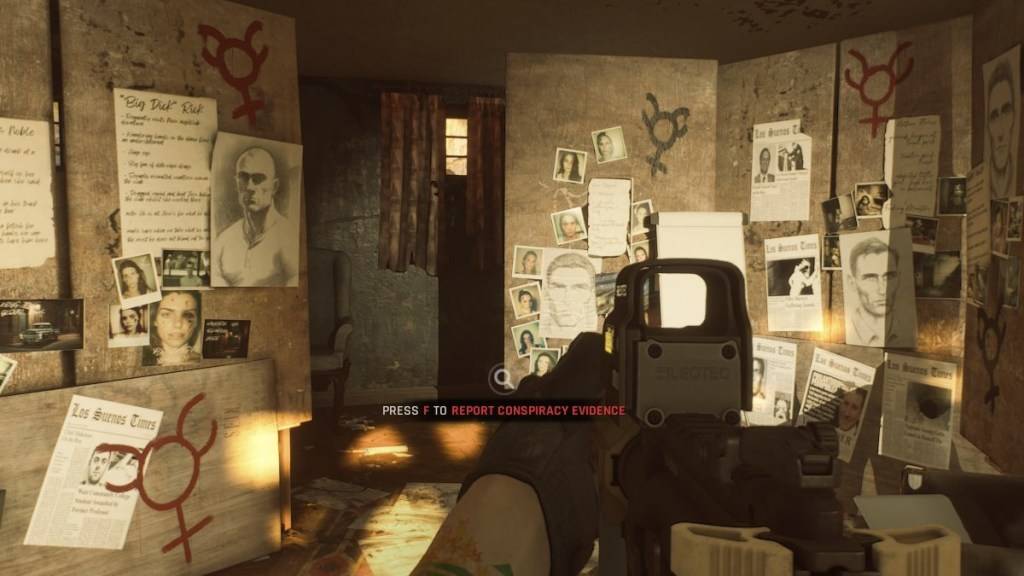
- အမှားအယွင်းများနှင့် Glitches: Community Created Mods များသည်တစ်ခါတစ်ရံအမှားများသို့မဟုတ်မတည်ငြိမ်မှုများကိုမိတ်ဆက်ပေးနိုင်သည်။ သူတို့ကိုဖယ်ရှားခြင်းဤပြ issues နာများကိုဖြေရှင်းနိုင်သည်။
- Multiplayer သဟဇာတမကိုက်ညီသော - Mods များသည်တူညီသော mods များတပ်ဆင်ထားသည့်သူငယ်ချင်းများနှင့်ကစားခြင်းကိုတားဆီးသည်။ သူတို့ကိုဖယ်ရှားခြင်းကချောမွေ့မှု multiplayer အစည်းအဝေးများအတွက်ခွင့်ပြုသည်။
အဆင်သင့်သို့မဟုတ်မလက်ရှိ PC ပေါ်တွင်ရရှိနိုင်ပါ။


![အဆုံးစွန်သော ဒန်ဂျံအဆင့်တက်ခြင်း အတန်းအဆင့်စာရင်း [အကြောင်းပြချက်များနှင့်အတူ]](https://images.9axz.com/uploads/74/67ed26dca2041.webp)













